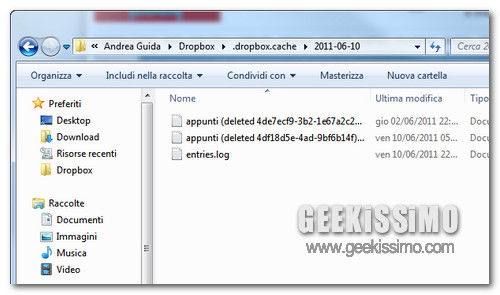 Forse non tutti lo sanno, ma il celebre servizio di sincronizzazione dei dati Dropbox crea sul PC una cartella segreta in cui vengono conservati tutti i file cancellati e le vecchie versioni dei file modificati nel proprio spazio. Questo significa che da un lato si ha la comodità di recuperare file cancellati e ripristinare file modificati senza scaricare nuovamente i dati dai server di Dropbox ma anche che si occupa diverso spazio su disco in maniera potenzialmente inutile.
Forse non tutti lo sanno, ma il celebre servizio di sincronizzazione dei dati Dropbox crea sul PC una cartella segreta in cui vengono conservati tutti i file cancellati e le vecchie versioni dei file modificati nel proprio spazio. Questo significa che da un lato si ha la comodità di recuperare file cancellati e ripristinare file modificati senza scaricare nuovamente i dati dai server di Dropbox ma anche che si occupa diverso spazio su disco in maniera potenzialmente inutile.
Ovviamente, stiamo parlando di nulla di preoccupante – a meno che non abbiate un account da 50GB e cancelliate/modifichiate i file del vostro Dropbox ogni minuto! – ma scoprire in che modo accedere a questa “cartella” e come cancellare la cache di Dropbox può essere comunque un esercizio interessante. Allora, pronti a scoprire come si fa?
Premesso e ribadendo che è sconsigliato cancellare la cache di Dropbox manualmente, la cartella in cui l’amatissimo hard disk online salva file cancellati e modificati è raggiungibile semplicemente recandosi nella cartella Dropbox del proprio PC e aggiungendo /.dropbox.cache al percorso di quest’ultima.
Ad esempio, mettendo il caso che la nostra cartella Dropbox sia “C:\Users\Nome Utente\Dropbox\”, la cartella segreta con la cache del client sarà “C:\Users\Nome Utente\Dropbox\.dropbox.cache\”. Se, invece, usate Linux, il percorso dovrebbe essere il seguente: ~/Dropbox/.dropbox.cache.
Nella cartella con la cache di Dropbox troverete delle sotto-cartelle rinominate con le date in cui sono state effettuate le varie operazioni (modifiche/cancellazioni dei file) e, all’interno di queste ultime, i file ripristinabili tramite l’opzione View previous versions del menu contestuale (per i file modificati) e tutti i dati recuperabili dall’interfaccia Web del servizio dopo la loro cancellazione.
Per cancellare la cache di Dropbox, basta dunque chiudere il client desktop del servizio (facendo click destro sulla sua icona presente nell’area di notifica e selezionando la voce Exit dal menu contestuale) e cancellare i file e le cartelle presenti in /.dropbox.cache.
Stando a quanto scritto sul forum ufficiale di Dropbox, la cancellazione della cache dovrebbe avvenire automaticamente ogni tre giorni, ma ciò non sempre avviene ed è qui che può tornare utile il nostro “trucchetto”. Per altri consigli utili e “dritte” riguardanti Dropbox, non mancate di dare un’occhiata al nostro post con 5 trucchetti per Dropbox da conoscere assolutamente.
Buon divertimento!
[Via | Killer Tech Tips]









#1Giorgio
Grazie davvero è tutto utilissimo, volevo però esporti un problema. Ho attivato il caricamento dal mio Nexus S tempo fa ma vedendo che ci impiegava molto per caricare le foto lasciai perdere e bloccai il caricamento cancellando “definitivamente” quelle 50 foto da Dropbox. Ora però sono passato ad un’altro telefono e mi faceva comodo salvare su dropbox tutte le foto contenute nel vecchio Nexus S. il problema è che Dropbox mi dice che “Tutti i files e video sono stati caricati da questo dispositivo perchè probabilmente lo feci già. Come posso fare? Quei files non ci sono proprio più e il caricamento da fotocamera però non si avvia. Potrei spostarli dal telefono a DropBox ma è una operazione che però presenta un problema: Dropbox non mi mette le foto in ordine di scatto come nel “caricamento da fotocamera” (che appunto le rinomina) ma in ordine di “copia” così nell’ordine me ne trovo una del 2009 e successivamente una del 2007…Ne sapete qualcosa? Come si può riattivare questo caricamento da fotocamera? Grazie
#2StromLem
[url=https://stromectolgf.online/#]ivermectin lotion price[/url] buy liquid ivermectin
#3MichealGlach
[url=https://cipro.best/#]buy cipro online[/url] buy cipro online canada
#4Geraldpex
[url=https://erectionpills.shop/#]best ed drugs[/url] men’s ed pills
#5Geraldpex
[url=https://canadiandrugs.best/#]prescription drugs without prior prescription[/url] canadian medications
#6KeithGlove
[url=https://allpharm.store/#]best online pharmacies no prescription[/url] Requip
#7Geraldpex
[url=https://canadiandrugs.best/#]prescription drugs[/url] amoxicillin without a doctor’s prescription
#8KeithGlove
[url=https://allpharm.store/#]Nizoral[/url] drug price
#9Geraldpex
[url=https://canadiandrugs.best/#]best non prescription ed pills[/url] buy prescription drugs from canada